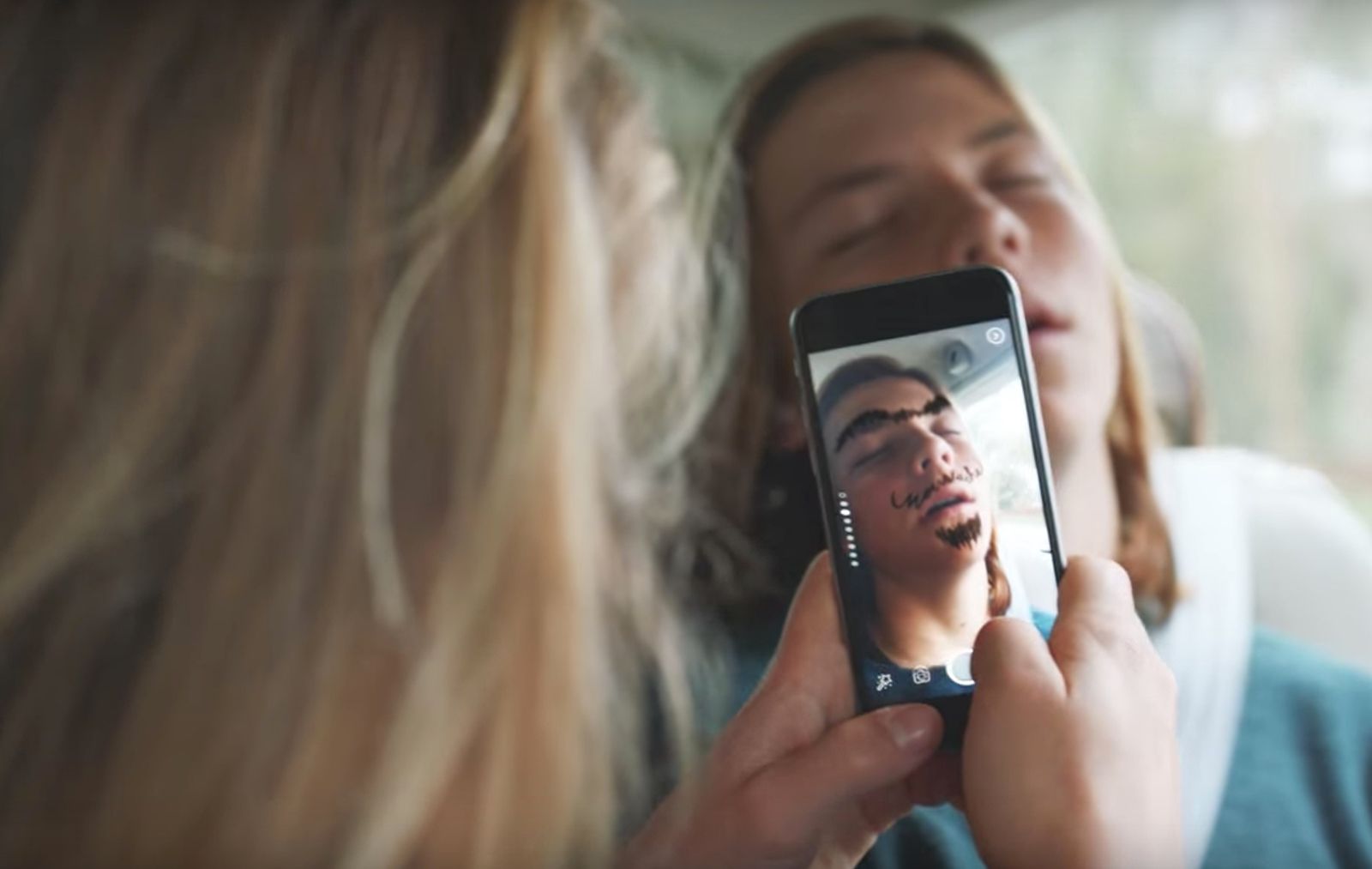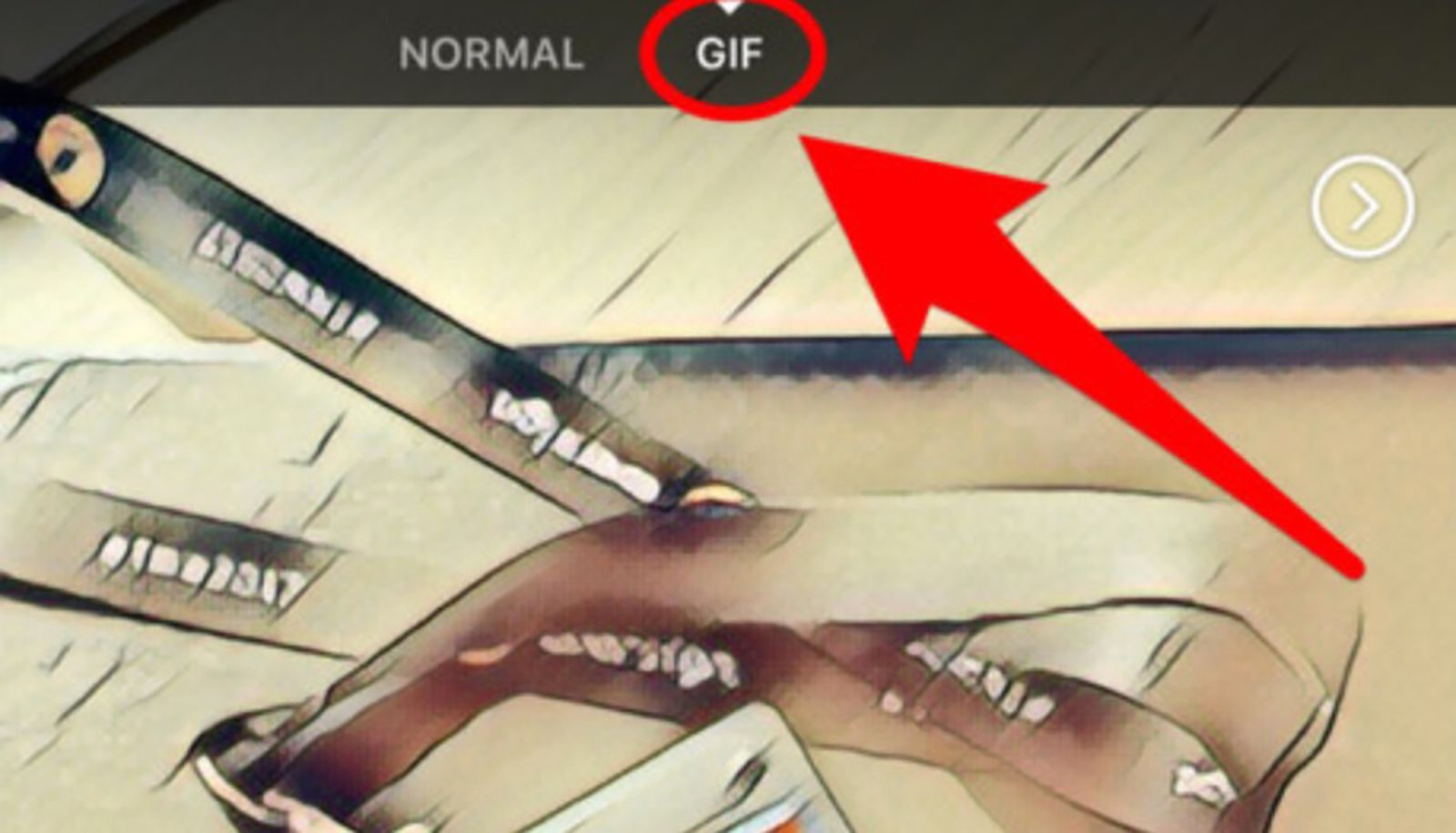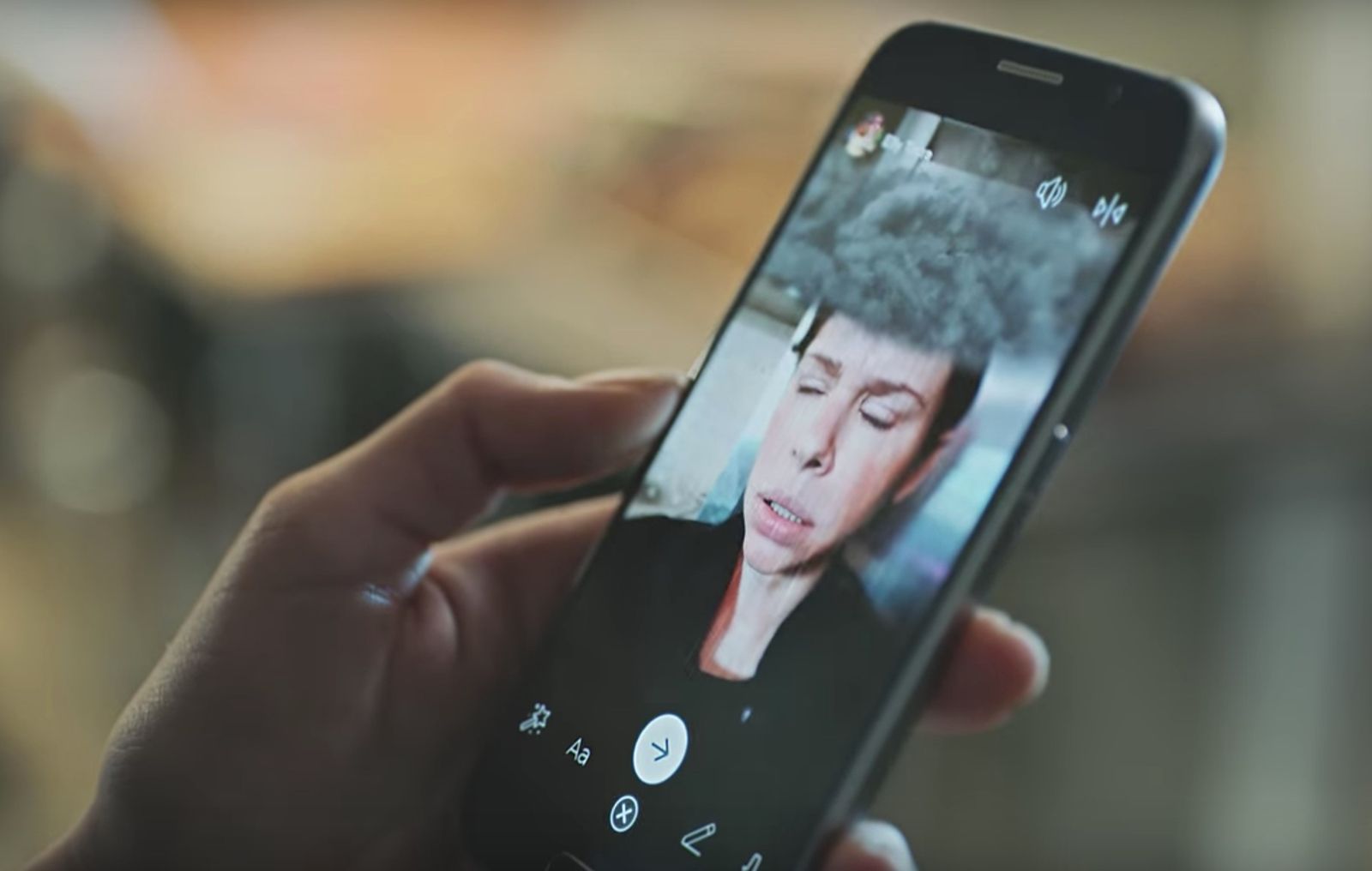Facebook's mobile app offers a new feature: GIF-making.
The social network has updated the Facebook app's camera with the option to make a short GIF, or rather "two-second looping videos", which you can then share in a Facebook Story or on your profile. There are even ways to edit the GIF with frames and filters. Keep in mind Facebook only recently started embracing GIFs, as it allows users to send them in messages and post them in comments.
Anyway, here's everything you need to know about the new GIF-making feature, including how it works.
- What's the point of Snapchat and how does it work?
- What is Facebook Live, how does it work, and which devices support it?
- What is Facebook Stories and how does it work?
How do you make a GIF on Facebook?
Open Facebook's app
To make your own GIF, open the Facebook app and tap on the camera button at the top. Or, open the Facebook app and swipe from left on the news feed. Either way, you will see these tabs at the top of the next screen: Normal and GIF. Normal lets you take photos and record normal videos, while GIF lets you record a three-second clip.
Record, edit, and share
You'll want to select the GIF option at the top of the camera screen to record your GIF. Once you record a three-second GIF, you will see additional editing tools, including frames, emoji, text, and effects. After you're done customising the GIF, you can then save the final creation to your phone's camera roll, upload it to your Facebook Story, send in a message, or post it to your profile.
GIF profile picture
You can even set the GIF as your profile picture. To turn a static profile picture into a GIF, click Edit in the bottom right corner of your existing profile picture and tap Select Profile Video. This will open your camera roll and your list of videos. Select your GIF, maybe trim it, and tap Save.
Can you share these GIFs elsewhere?
You can only share GIFs on Facebook. They save as videos and can't be sent to other platforms through Facebook.
When can you start making GIFs?
The GIF option is now rolling out to Facebook for iOS and Android.